
- •Методичні рекомендації до проведення лабораторних робіт
- •5.05010201 «Обслуговування комп’ютерних систем і мереж»
- •5.05010201 «Обслуговування комп’ютерних систем і мереж»
- •Затверджено методичною радою коледжу
- •Лабораторна робота №1. Тема: Програмування алгоритмів циклічної структури. Оператор циклу з параметром. Оператори циклу while, repeat.
- •Хід роботи
- •Лабораторна робота №2. Тема: Робота з одновимірними масивами.
- •Хід роботи
- •Теоретичні відомості до лабораторної роботи № 2 . Масиви.
- •Дії над масивами. Заповнення масиву даними
- •Виведення масиву.
- •Дії з одновимірними масивами
- •Сортування масиву
- •Лабораторна робота №3. Тема: Сортування масивів. Робота з двовимірними масивами.
- •Хід роботи
- •Лабораторна робота №4. Тема: Процедури та функції. Рекурсивні функції. Відкриті масиви
- •Хід роботи
- •Використання процедур без параметрів та з параметрами.
- •Використання функцій.
- •Лабораторна робота №5. Тема: Робота з даними рядкового типу.
- •Хід роботи
- •Теоретичні відомості до лабораторної роботи № 5 . Рядки (string)
- •Змінну рядкового типу оголошують за допомогою слова string так:
- •Лабораторна робота №6. Тема: Модулі користувача. Модулі crt і graph.
- •Хід роботи
- •Теоретичні відомості до лабораторної роботи № 6. Модулі.
- •Виведення тексту
- •Приклад виводу тексту.
- •Поняття модуля
- •Структура модуля
- •Компіляція модулів
- •Стандартні модулі Короткий опис модулів
- •Графіка
- •Лабораторна робота №7. Тема: Записи. Команда приєднання (with).
- •Хід роботи
- •Теоретичні відомості до лабораторної роботи № 7. Поняття запису
- •Оператор with
- •Лабораторна робота №8. Тема: Робота з текстовими файлами. Використання типізованих файлів.
- •Хід роботи
- •Теоретичні відомості до лабораторної роботи № 8. Файли і робота з ними.
- •Лабораторна робота № 1. Тема: Створення форми «Анкета студента». Об'єкти: форма, текстове поле, зображення, кнопка. Програмування кнопок.
- •Хід роботи.
- •Збережіть створюваний проект в своїй папці.
- •Візуально ознайомтеся з властивостями форми Left, Top, Width і Height.
- •Змініть колір фону форми.
- •Вставте у форму текстове поле (об'єкт типу Label) з текстом «Анкета студента».
- •Вставте у форму об'єкт типу Image (картинка).
- •Накладіть свою художню фотографію на портретну, вставивши у форму ще один об'єкт типу Image.
- •Запрограмуйте кнопку «Портретна фотографія» так, щоб після її натиснення у формі з'являлася портретна фотографія
- •Запрограмуйте кнопку «Художня фотографія» відповідно її призначенню
- •Лабораторна робота № 2. Тема: Задача «Обмін валюти».
- •Хід роботи.
- •Збережіть створений проект в своїй папці.
- •Теоретичні відомості до лабораторної роботи.
- •Лабораторна робота № 3. Тема: Задача «Табулювання функції».
- •Хід роботи.
- •Збережіть виконану на даний момент форму в своїй папці.
- •Запрограмуйте команду «Вихід» головного меню, скориставшись стандартною процедурою Close.
- •Запрограмуйте команду «Очистити поле виведення» контекстного меню.
- •Запустіть створену на цей момент програму і досліджуйте її роботу.
- •Запрограмуйте команду «Табулювати».
- •Лабораторна робота № 4. Тема: Задача «Біржа цінних паперів».
- •Хід роботи.
- •Збережіть виконану на даний момент форму в своїй папці (FileSave All).
- •Вставте у форму три таблиці текстових рядків StringGrid.
- •Розмістіть на формі текстові поля так, як показано в пункті 5.
- •У вікні тексту програми перед розділом Implementation введіть опис констант і змінних програми:
- •Запрограмуйте кнопки SpeedButtonl і SpeedButton2 таким чином:
- •У вікні тексту програми після розділу Implementation введіть опис методу Refresh форми
- •Запрограмуйте процедуру створення форми FormCreate.
- •Збережіть виконану на даний момент роботу в своїй папці.
- •Лабораторна робота № 5. Тема: Задача «Телефонний довідник».
- •Хід роботи.
- •Відкрийте нову форму з багатосторінковим блокнотом.
- •Виділіть (клацнувши усередині сторінки мишею) і видаліть (Delete) третю сторінку блокнота TabSheet3.
- •Заповніть обидві сторінки форми візуальними об'єктами так, як це показано на малюнку.
- •Збережіть виконану на даний момент форму в своїй папці (FileSave All).
- •Д одайте на форму команди головного меню і введіть назви його команд, як показано на малюнку.
- •Створіть вікно форми «Про програму».
- •Запрограмуйте кнопку Ok вікна «Про програму».
- •Видаліть непотрібну порожню форму Form1 з проекту.
- •Напишіть процедуру створення форми.
- •Напишіть процедуру заповнення полів редагування NewEdit.
- •Напишіть процедуру заповнення комбінованого списку NewComboBox.
- •Запрограмуйте кнопку переходу на попередній запис «Попередній».
- •Аналогічно запрограмуйте кнопку «Наступний».
- •Збережіть програму і переконайтеся в правильності її роботи.
- •Створіть ехе-файл програми.
- •Закрийте Delphi, запустіть створену програму .
- •Продемонструйте створену форму викладачеві.
- •Лабораторна робота №6 Тема: Створення програми: текстовий редактор «Блокнот».
- •Хід роботи.
- •Завантажте систему візуального програмування Delphi.
- •Створення інтерфейсної частини
- •Створення головного меню
- •Створення програмної частини.
- •Лабораторна робота № 7. Тема: Задача «вивчення англійської мови».
- •Хід роботи.
- •Введіть опис глобальних змінних модуля:
- •Введіть опис глобальних констант програми:
- •Запрограмуйте процедури: створення форми FormCreate, Вставки в неї малюнків SetPicture, виведення інформації про результати тестів Information і кнопку Ex:
- •Аналогічно запрограмуйте перетаскування двох інших малюнків.
- •Створіть ще одну функцію Position1, для перевірки, чи знаходиться малюнок на даній фігурі, чи ні.
- •Запрограмуйте кнопку «Далі» для перевірки правильності розташування малюнків і для формування наступних малюнків
- •Запрограмуйте другий таймер, який забезпечує індикацію часу від 100% до 0%, зворотно пропорційно числу в SpinEditl. Кнопка «Далі» повинна бути активною, якщо всі малюнки розставлені.
- •Збережіть програму в своїй папці.
- •Створіть ехе-файл програми.
- •Закрийте Delphi, запустіть створену програму.
- •Продемонструйте створену програму викладачеві.
- •Оформіть звіт по лабораторній роботі: тема і мета роботи; послідовність виконання роботи, завдання до лабораторної роботи.
- •Лабораторна робота №8. Тема: Програмування гри «о, щасливчик!».
- •Хід роботи.
- •Компіляція і запуск програми
- •Шифрування бази відповідей
- •Лабораторна робота № 9.
- •Тема: Проектування субд в середовищі delphi.
- •Мета: Ознайомитись з компонентами роботи з субд.
- •Постановка завдання:
- •Короткі теоретичні відомості. Створення і перегляд псевдонімів баз даних
- •Хід роботи.
- •Створення звітів
- •Варіант контрольного завдання:
Завантажте систему візуального програмування Delphi.
Створення інтерфейсної частини
В даній лабораторній роботі за допомогою програмного коду опишемо процеси копіювання тексту, загрузки тексту файла в редактор і т.д. В цьому пункті лабораторної роботи створимо інтерфейс програми. На мал. 1 зображений кінцевий вигляд програми. Він допоможе побудувати інтерфейс програми.
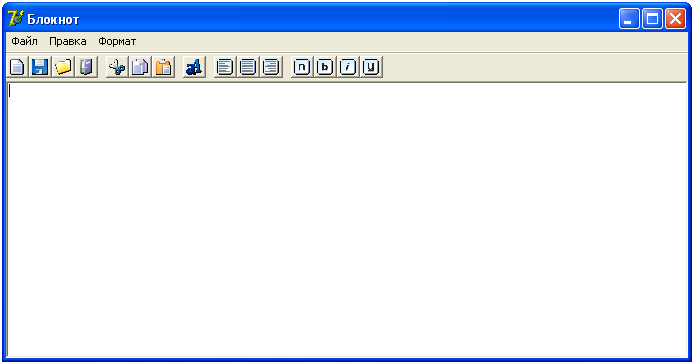
Мал. 1
Створення головного меню
Для створення головного меню нам
знадобиться компонент MainMenu
![]() з вкладки Standart
.
з вкладки Standart
.
Вставте цей компонент на форму і клацніть по ньому 2 рази. Перед вами відкриється вікно редагування меню.

Мал. 2
Для створення пункту меню натисніть на пусту кнопку і в вікні інспектора об’єктів, на вкладці «Properties» у полі «caption» введіть назву пункту і натисніть ENTER. Після цього назва нової кнопки фіксується а відразу за нею створюється нова кнопка. Даний редактор легкий в використанні і в ньому можна розібратись на інтуїтивному рівні. Для створення роздільника як показано на мал. 3 у полі Caption достатньо ввести символ «-» і пункт меню перетвориться на роздільник.

Мал. 3
Для створення підменю як показано на мал. 4 клацніть правою кнопкою миші на пункті меню і виберіть в списку, що ниспадає пункт «Create Submenu». Створіть пункти меню і підменю, як показано на схемі 1.

Мал. 4
Файл Правка Формат
|-Новый |-Выделить всё |-Шрифт
|-Открыть |-Очистить всё |-Размещение-> |-По левому краю
|-Сохранить |-Роздільник |-По центру
|-Роздільник |-Копировать |-По правому краю
(символ «-» |-Вырезать
У полі Caption) |-Вставить
|-Выход
Схема 1
Умовні позначення на схемі: «|-»- пункт меню, «->»-під меню
На даному етапі створення інтерфейсу пункти меню будуть без малюнків, їх ми додамо потім.
Створення панелі інструментів (ToolBar). Потрібно створити панель інструментів як показано на мал. 1.
Зменіть назву форми (інспектор об’єктів, поле Name): з Form1 на MainForm
Для створення панелі інструментів перенесіть на форму компонент ToolBar
 з вкладки Win32.
На формі з’явиться панель інструментів
яка прилипне до головного меню. Панель
інструментів буде складатись з двох
основних частин: кнопок(buttons)
і роздільників(separators).
Щоб створити кнопку або роздільник
треба клацнути правою кнопкою на
панелі інструментів і відповідно
вибрати New Button
або New
Sepatator (Мал.5).
Кнопки і роздільники під час створення
панелі інструментів можно вільно
перетаскувати по панелі і міняти
місцями. Панель буде складатись з 15
кнопок и 3 роздільників. Розмістіть
кнопки і роздільники як показано на
мал. 1.
з вкладки Win32.
На формі з’явиться панель інструментів
яка прилипне до головного меню. Панель
інструментів буде складатись з двох
основних частин: кнопок(buttons)
і роздільників(separators).
Щоб створити кнопку або роздільник
треба клацнути правою кнопкою на
панелі інструментів і відповідно
вибрати New Button
або New
Sepatator (Мал.5).
Кнопки і роздільники під час створення
панелі інструментів можно вільно
перетаскувати по панелі і міняти
місцями. Панель буде складатись з 15
кнопок и 3 роздільників. Розмістіть
кнопки і роздільники як показано на
мал. 1.

Мал. 5
Для того, щоб користувач знав яку функцію виконує та чи інша кнопка, на них потрібно додати малюнки. Для цього слід виконати наступні дії:
Перенесіть на форму компонент ImageList
 з вкладки Win32.
Цей компонент можна уявити як контейнер,
який в собі містить малюнки однакової
висоти і ширини.
з вкладки Win32.
Цей компонент можна уявити як контейнер,
який в собі містить малюнки однакової
висоти і ширини.Два рази клацніть на компоненті і в з'явившимся вікні натисніть на кнопку Add…
У вікні, що відкриється, виберіть всі малюнки з папки Додаткові файли.
Якщо з’явиться повідомлення як показано на мал. 6 то обов’язково натисніть No to all…

Мал. 6
Збережіть завантажені малюнки натиснувши Ok і закривши вікно редактору.
Виберіть панель інструментів і в полі Images в вікні інспектора об’єктів виберіть ImageList1.
Змініть малюнки кнопок панелі інструментів, як показано на мал. 1. Для цього клацніть на кнопку і в полі ImageIndex в вікні інспектора об’єктів виберіть малюнок для даної кнопки. Тепер ми маємо гарну панель інструментів
. Остання частина інтерфейсу - це поле редагування блокноту.
Створення поля редагування за допомогою компонента RichEdit.
Компонент RichEdit є удосконаленням компонента Мемо. В ньому додана можливість форматування тексту (вибір розміра шрифту, положення, коліру тексту і т. д.)
